Créer un job ou un groupe
La création s'effectue via le menu Opérations > Nouveau. Cette page permet de régler les différents aspects du job, section après section.
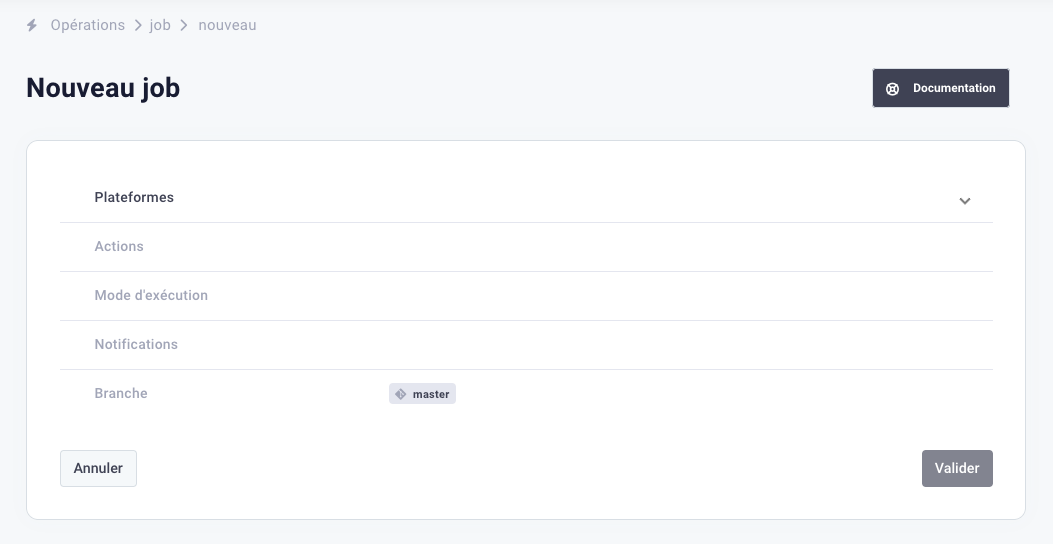
Les sections s'enchaînent de la manière suivante :
- Plateformes : sélection des Plateformes cibles du Job. Si plusieurs sont sélectionnées, un Groupe sera créé.
- Action : Sélection de l'actions à réaliser sur les Plateformes.
- Mode d'exécution : Configuration de la manière dont le Job ou le Groupe sera exécuté.
- Notifications : Configuration des notifications liées à l'exécution.
- Branche : Configuration de la branche à utiliser pour l'exécuteur.
Plateformes
La première étape du formulaire de création d'un Job est la sélection des Plateformes cibles. Deux manières de sélectionner les plateformes sont possibles :
- Sélection manuelle : Les plateformes sont sélectionnées une à une via la liste des plateformes affichées. Il est possible de filtrer les plateformes par nom ou par catégorie.
- Sélection via un filtre sauvegardé : Les filtres sauvegardés permettent de sélectionner rapidement les plateformes. Il est ensuite possible de supprimer certaines plateformes de la sélection.
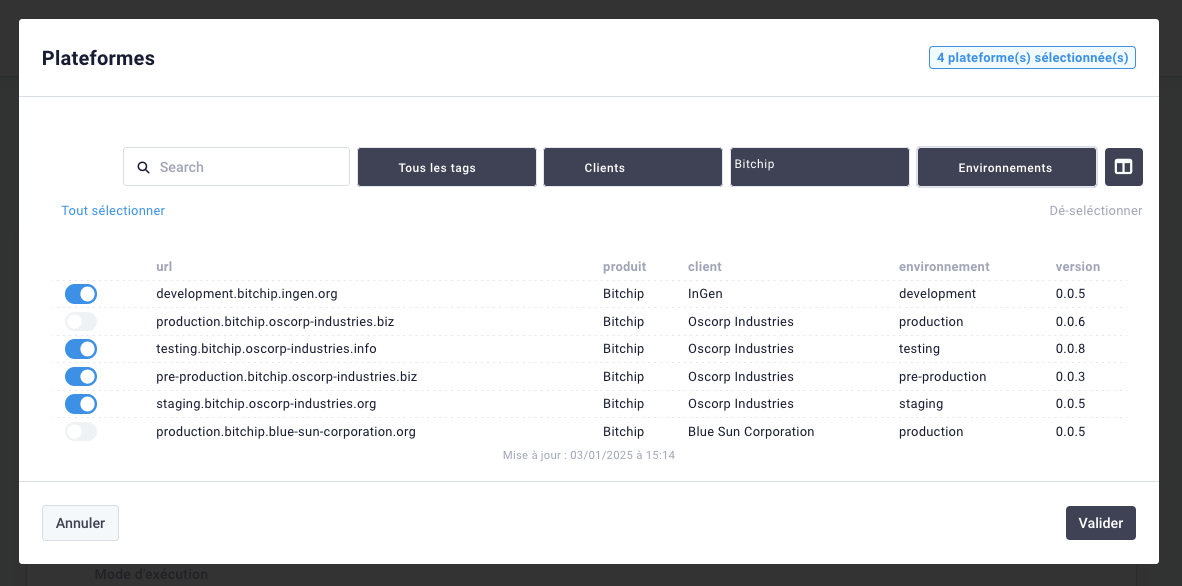
Les plateformes sélectionnées doivent appartenir au même produit. Si ce n'est pas le cas, un message d'erreur s'affiche et empêche la création du job.
Actions
On sélectionne ensuite l'action à réaliser sur les plateformes. Les actions disponibles dépendent des plateformes sélectionnées : Si au moins une des plateformes appartient à un environnement protégé, seules les actions disponibles pour les environnements non-protégés seront affichées. Lire aussi Actions et Environnements.
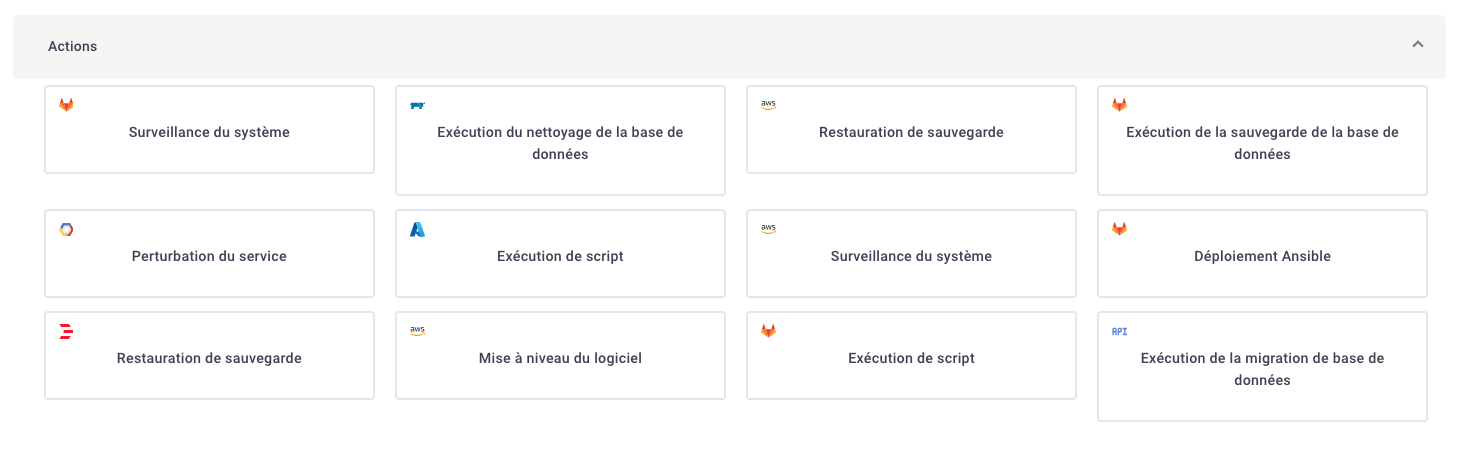
L'icône affichée à côté du nom de l'action permet de savoir quel exécuteur sera utilisé pour réaliser l'action.
Options
Selon l'action sélectionnée, des options peuvent être disponibles. Les options sont des paramètres optionnels qui permettent de personnaliser l'action. Par exemple : Réaliser une sauvegarde avant une montée de version. Lire aussi Options.
Données supplémentaires
Les données supplémentaires permettent de personnaliser le job avec une sélection de valeurs parmi une liste. Ces données supplémentaires peuvent être des référentiels simples ou des référentiels externes, et être facultatives ou obligatoires.
Mode d'exécution
Le mode d'exécution permet de configurer la manière dont le job sera exécuté. Selon le nombre de plateformes sélectionnées (une ou plusieurs), les possibilités sont différentes :
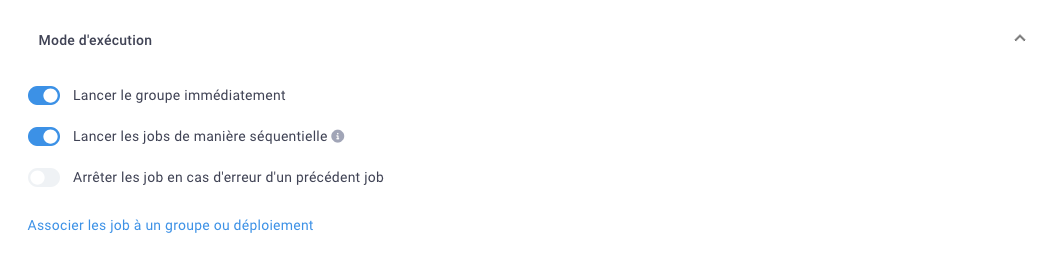
- Lancement immédiat : Si actif, l'opération sera lancée dès la validation du formulaire. Si inactif, l'utilisateur devra sélectionner une date de lancement.
- Lancement séquentiel : Si actif, les Jobs seront lancés les uns après les autres. Si inactif, les Jobs seront lancés en parallèle, à la date et heure de lancement programmée.
- Arrêt en cas d'erreur : Si actif, l'exécution des Job sera stoppée si une erreur survient. Si inactif les Jobs seront tous exécutés même si une erreur survient. Ce choix n'est proposé qu'en mode séquentiel.
Date de lancement
La date de lancement permet de planifier l'exécution du job. Il n'est possible que de planifier un job pour une date future. Si le lancement immédiat est actif, la date de lancement n'est pas affichée.
Notifications
La section notifications permet de configurer les notifications liées à l'exécution du job. Les notifications sont envoyées en début et en fin d'exécution, et en cas d'erreur. Il est possible de configurer les destinataires Emails et canaux Slack. Ces destinataires supplémentaires ne sont pas sauvegardés et doivent être renseignés à chaque création de job. Ils ont désigné comme Invités dans l'application.
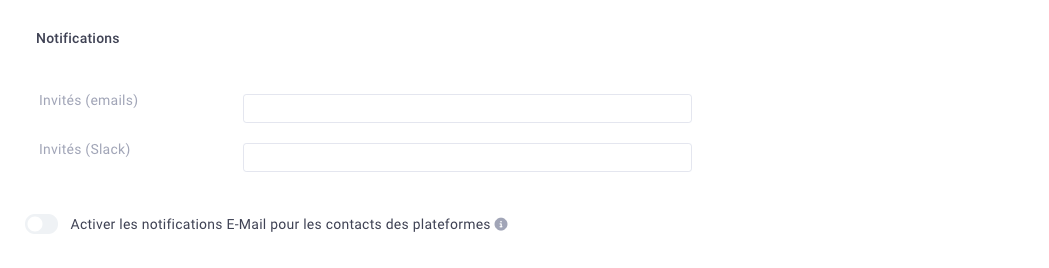
Un bouton permet également d'activer les notifications pour les contacts associés aux plateformes. Si sélectionné, les contacts associés aux plateformes recevront les notifications liées à l'exécution, en plus des invités. Lire aussi Contacts des plateformes.
En cas de fin d'un job en erreur, les invités ne recevront pas de notification. Seuls les utilisateurs de l'application recevront une notification. De la même manière, les invités ne recevront pas de notification en cas de lancement d'un job dupliqué. Ceci permet d'effectuer une relance en cas d'erreur, sans notifier les invités et contacts de l'erreur.
Branche
Ce paramètre n'est visible que pour les administrateurs.
La sélection de la branche est possible via un champ texte simple.